Kõvaketta või SSD vormindamise viisid

- 4058
- 315
- Mrs. Willis Schoen
Vajadus, mida vedaja võib tekkida mitmesugustel põhjustel: uue seadme ostmisest ja märgistuse loomisest kuni teabe täieliku kustutamiseni, mida võib erinevatel tingimustel nõuda. Vormindamise teostamiseks on mitu viisi, mida artiklis kaalutakse.

Mis on vormindamine
Esiteks mõtleme välja, mida tähendab ketta vormindamine ja miks seda tuleb teha. Protsess on programmiline ja seisneb andmesalvestuse tähistamises. Protseduuri ajal on selle loogiline struktuur (failisüsteem), mis on vajalik õige töö jaoks koos ketta kohta teabega.
Andmed kustutatakse vormindamisprotsessis, sõltuvalt valitud suvandist saab faile tagastada spetsiaalse tarkvara abil või kajastada igaveseks. Kuna failisüsteem määrab salvestatud teabe korraldamise, salvestamise ja nimetamise meetodi, sõltuvad need omadused selle valikust.
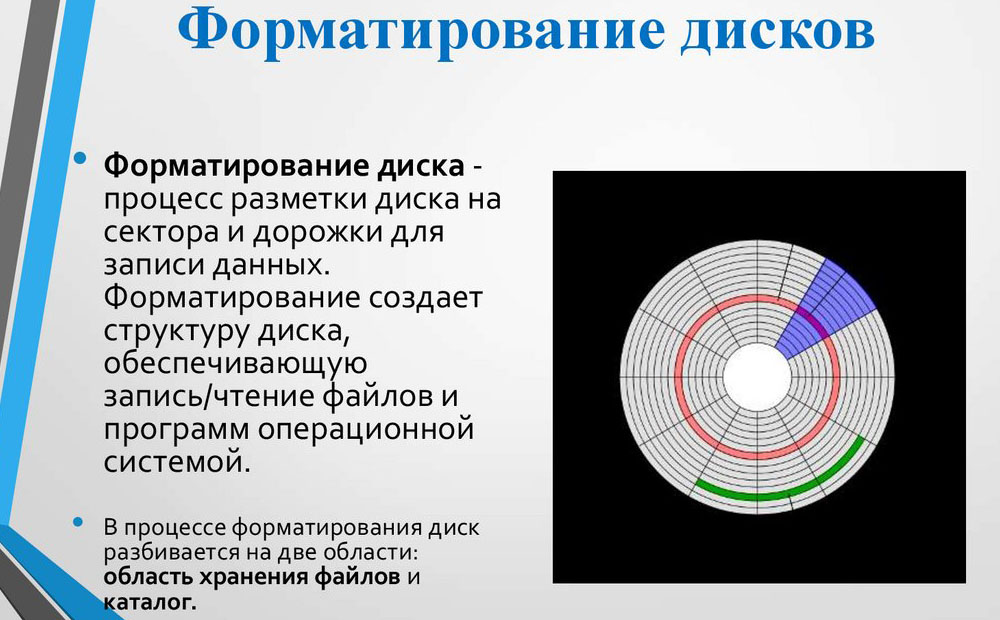
Protseduur jaguneb seda tüüpideks:
- Madala taseme vormindamine hõlmab märgistuste täitmist põhitasemel ja nende keeruka struktuuri tõttu moodsa meediumi jaoks tehakse spetsiaalsete seadmete abil seadme tootja juures, et ülesande täitmiseks pole BIOS-is enam saadaval. Teabe salvestamise valdkonnas protseduuri ajal luuakse füüsilised struktuurid, mis lõpetab draivi tootmise protsessi.
- Kõrgetasemeline vormindamine on kasutaja täitmiseks saadaval ja hõlmab failisüsteemi ja tabelite loomist, mille järel vedaja on kasutamiseks valmis. Enne protseduuri läbiviimist on vaja jaotada ketas lõikudeks (C, D, E jne.), andmed samal ajal kustutatakse, kuid neid saab taastada osaliselt või täiesti programmilisel viisil.
Kasutaja saab täita:
- Kiire vormindamine, mis võtab minimaalse aja ja hõlmab andmete kustutamist failide asukoha kohta, samal ajal kui kettaruumi märgitakse kasutamata. Teavet ise ei kustutata ja seda saab tagastada. Tulevikus on võimalik uusi faile salvestada eelnevalt salvestatud andmete peal. Protsess viiakse läbi vaid mõne sekundiga ja see ei tähenda kanduri struktuuri optimeerimist.
- Täielik vormindamine tähendab, et kogu ketta teave kustutatakse - kõik sektorid kirjutavad ümber Zeros. Vigade otsimine ja kõrvaldamine toimub samal ajal ka halbade sektoritega. Kui jõudluse taastamine on võimatu, on viimased andmete salvestamiseks ja salvestamiseks sobimatud, tulevikus neid ei kasutata. Protsess võtab sõltuvalt vedajast kauem aega ja võimaldab teil vabaneda paljudest kettaga seotud probleemidest.
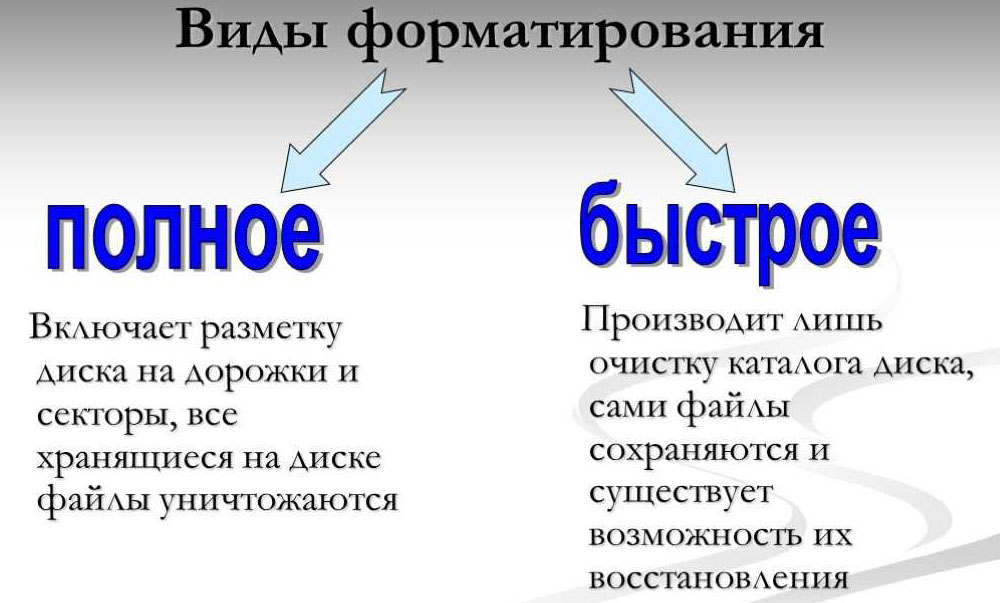
Miks vormindada kandjat
Ülesande täitmise põhjused võivad olla väga erinevad:
- Seadmega suhtlemiseks on vaja luua uue HDD märgistus, vastasel juhul ei leia te seda kohalike ketaste hulgast.
- Kõigil saadaolevatest andmetest tuleb vedaja täielikult puhastada (näiteks eesmärgiga müüa, ketta optimeerida, prügifailidest vabaneda või muudel põhjustel).
- Plaanis on operatsioonisüsteem uuesti installida ja selle õige töö jaoks on vaja puhast meediumi.
- Seade peab probleeme parandama. Vigu ja kahjuliku tarkvara saab kõrvaldada uue märgistuse moodustamisega.
Millises failisüsteemi vormingus
Vaatamata suuremale failisüsteemide arvule on populaarseks saanud ainult mõned neist. Windowsi arvutid kasutavad tänapäeval sageli NTF -e (moodsate draivide jaoks kõige olulisem võimalus), Linuxi jaoks kasutatakse vormindamisel EXT4. Mis tahes teadaoleva süsteemi toetamiseks valivad nad universaalsed variatsioonid: FAT32 ja Exfat.

SSD vormindamine
Tahked riigid draivid kasutatakse laialdaselt ja neid saab paigaldada tehase seadmesse või omandada kasutaja paigaldamiseks peamise või täiendava kandjana. Need on täiuslikumad ja erinevad põhimõtteliselt kõvaketastest, kuid nagu HDD, vajavad nad tähelepanu.
Vormingu SSD põhjused on vähem kui kõvakettade puhul seadme erinevuste ja andmete salvestamise meetodi tõttu. Uue opsüsteemi installimisel on uue operaatori jaoks vajalik vormindamine, samuti juba kasutatud SSD -le uuesti installimine või kui draiv on müüdud.
SSD jaoks on rakendatavad samad vormindamismeetodid nagu HDD puhul: kasutades tavalisi akende või spetsiaalseid tarkvarariistu.
HDD vormindamismeetodid
Liigume nüüd juhiste juurde, kuidas ketta vormindada erineval viisil, kasutades süsteemi sisseehitatud süsteeme ja kolmandat osakonda.
Vormindamine "juhi" kaudu
Tavalise tööriista kasutamine on protseduuri läbiviimiseks kõige lihtsam võimalus. Meetod sobib juhul, kui opsüsteem ei seisa meediumil, koos selle abil saate vormindada välise ketta, teise draivi, mis on ühendatud süstemaatilises süsteemis, või peamise kõvaketta osa.
Oluline. Enne algust peaksite veenduma, et ketta kohta pole olulist teavet ja vajadusel teha andmete varukoopia. Kogu teave meedia kohta kustutatakse.Ketta vormindamiseks "juhi kaudu" teostame järgmised toimingud:
- Me läheme dirigendi juurde (menüüst "Start" või muul mugaval viisil);
- Valige HDD, millele protseduur allub, klõpsake kontekstimenüüle - "vormingule" helistamiseks PKM -i;
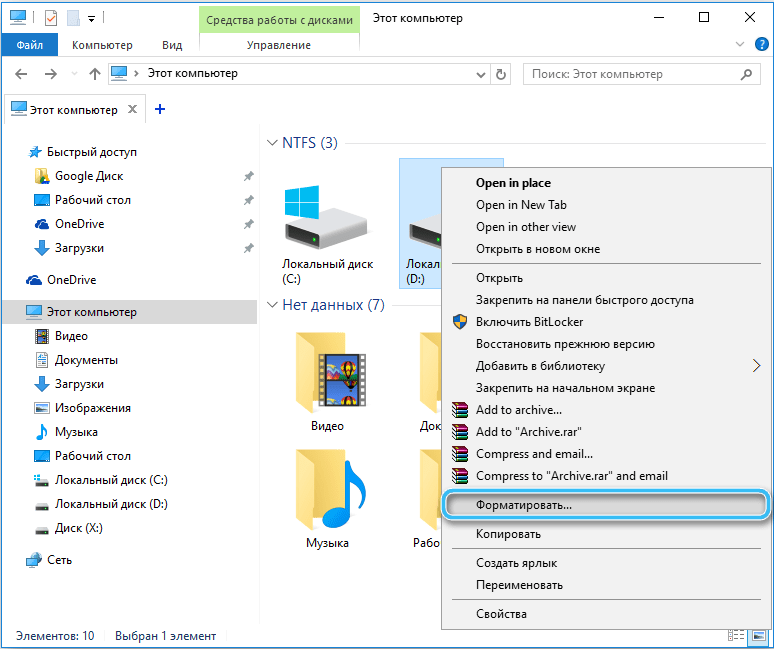
- Uues aknas peate ülesande täitmiseks valima failisüsteemi, seadistama ketta nime "Tome sildi" punkti ja eemaldage märk "kiire vormindamise" punktist, kui see peaks draivi täielikult vormindama ;;
- Klõpsake allpool nuppu "Start" ja kinnitage toiming, mis protsessi käivitab.
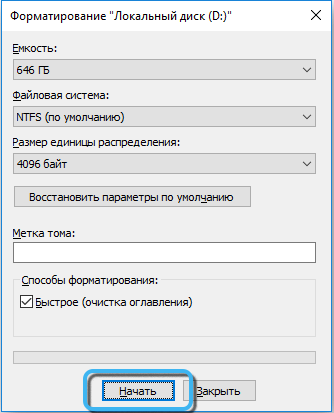
Vormindamine käsurea kaudu
See valik sobib ka jaotiste vormindamiseks, millel puudub süsteem (meetod süsteemi ketta jaoks. allpool). Spetsiaalse käsu sisestamisega saate vormindada kõvaketta failisüsteemis, mis on näidatud päringu tekstis.
Kuidas kõvaketta vormindada:
- Käivitame käsurida administraatori nimel (menüü "Start" kaudu või mõnel mugaval viisil);
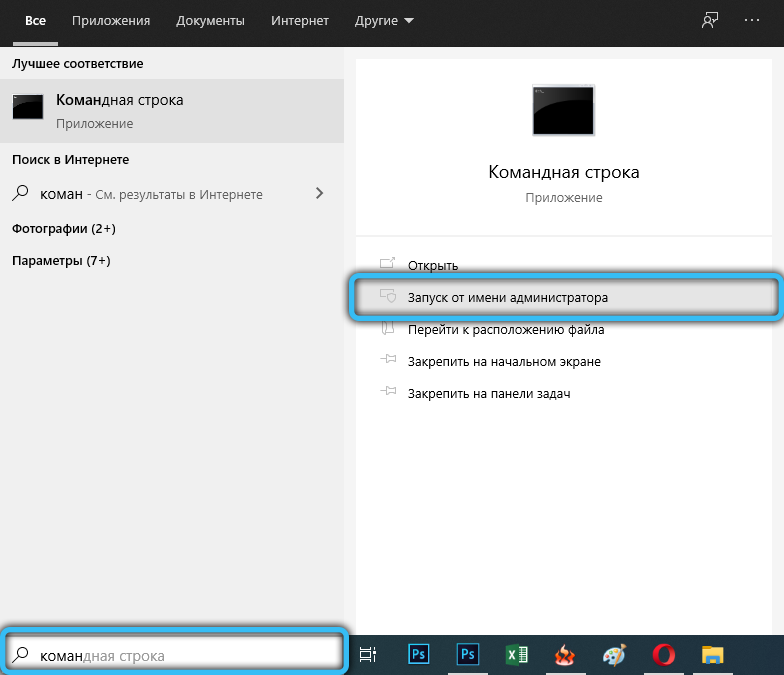
- Terminalis sisestame NTFS -vormingus vormingu d: /FS: NTFS -i käsu vormingu ja vajutage sisendnuppu ("D" asemel on teie ketta täht tähistatud, selle asemel failisüsteem);
- Tutvustame ketta etiketti (tulevikus saab seadetes muuta);
- Pärast hoiatust kõigi määratud jaotise andmete kustutamise kohta kinnitame toimingut, vajutades klahvi Y;
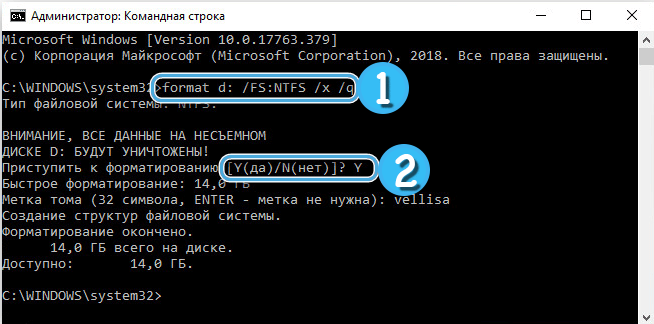
- Eeldame protsessi lõppu.
Kuidas vormindada plaati Windowsiga (süsteem)
Erinevalt eelmisest meetod sobib süsteemiga ketaste vormindamiseks ning hõlmab BIOS -i ja käsurida kasutamist. Protseduuri läbiviimiseks on vaja ka OS -i (või mõne muu laadimiskandjaga) laadimismängijat, nii et peate protsessi jaoks ette valmistuma. Mis tahes failid süsteemi jaotisest või meediumist, sealhulgas opsüsteemist, kustutatakse.
Kuidas vormindada ketta BIOS -i kaudu:
- Ühendage allalaadimisploki draiv Windowsiga arvutiga.
- Me taaskäivitame ja liigume BIOS/UEFI -le (iga seadme jaoks on meetod erinev, tavaliselt arvuti käivitamisel peate vajutama DEL, F1, F2, F10 või Ctrl+ESC või CTRL+ALT+S kombinatsioon).
- Klaviatuuri abil menüüst mööda liikudes muudame ühendatud kandjalt käivitamise laadimise prioriteediks - läheme vahekaardile Boot ("Advanced BIOS -id") ja esimesel boot -seadmel (rida võib nimetada ka "First First" Alglaadimisprioriteet "või" 1. alglaadimisprioriteet ") Panime mälupulga (või ketta) esiteks.
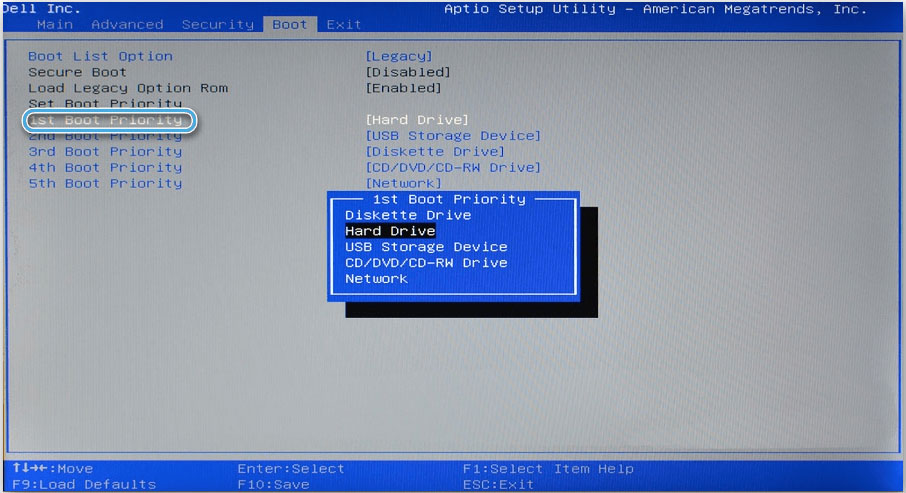
Tähelepanu. Menüüelementide nimed võivad BIOS -i erinevate versioonide poolest erineda, otsime kõige sarnasemaid nimesid. - Hoiame muudatusi tehtud ja lahkume BIOS -ist (F10). Nüüd laaditakse arvuti USB -kandurilt.
- Järgmisena saate jälgida kahte võimalust. Uue süsteemi installimiseks ja ketta vormindamiseks käivitatakse käsurida otse taastamiskeskkonnas. Selleks klõpsake akna allosas "Süsteemi taastamine" ja minge jaotisse "Diagnostika" - "Rikete otsimine ja kõrvaldamine" - "Käsurida".
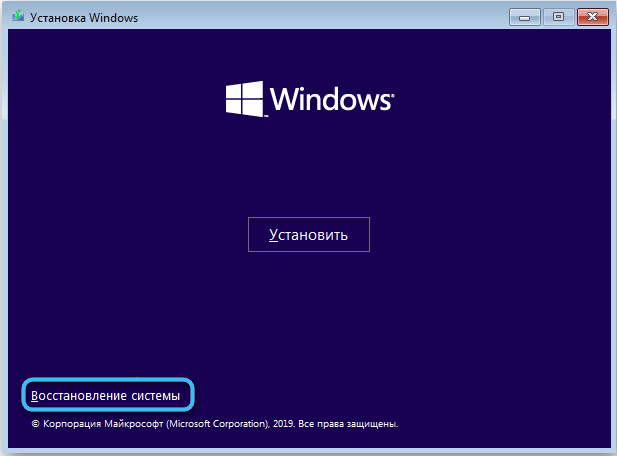
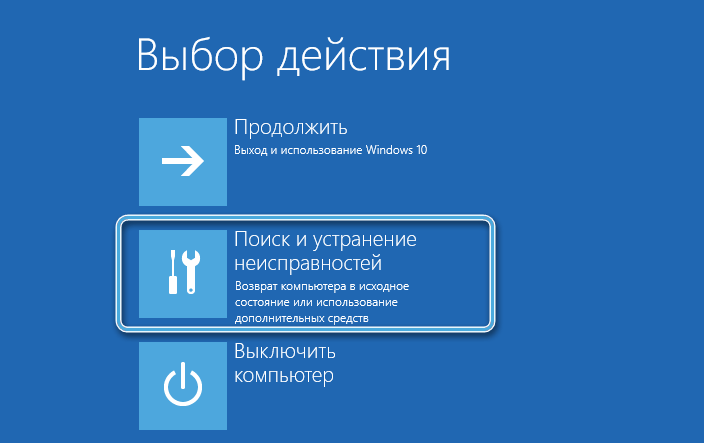
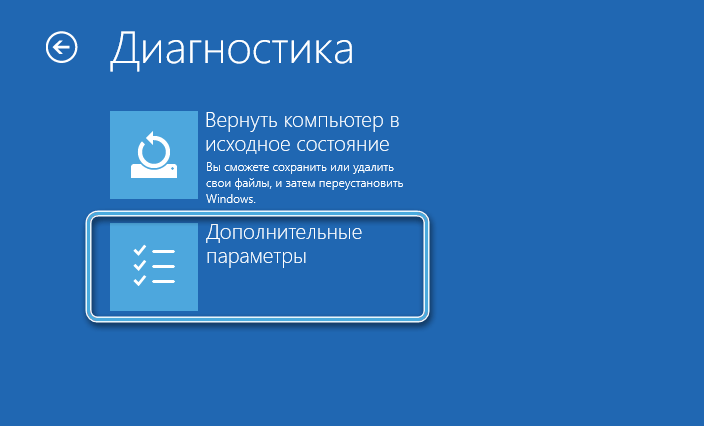

- Saame teada, milline ketas on vajalik vormindamiseks, mille jaoks määrame käsu WMIC logicaldisk Get DeviceId, mahunimi, suurus, kirjeldus. Vajalikku HDD -d on baitides näidatud mahu järgi lihtne kindlaks teha.
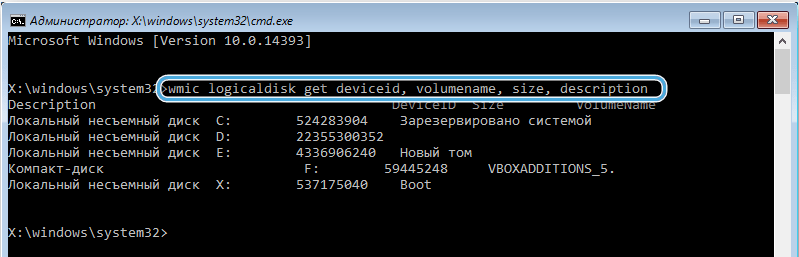
- NTFS -vormingus draivi vormindamiseks sisestage vorming /FS: NTFS C: /Q ja klõpsake sisendklahvi, FAT32 jaoks määrame vormingu /FS: FAT32 C: /Q käsu ja kiire vormingu jaoks ilma õigussüsteemideta Kasutage käsku: /Q. Eeldame protseduuri lõppu.
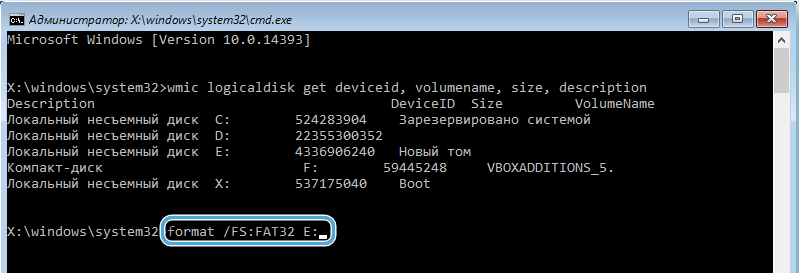
- Drive'i ja Windowsi installimiseks peate järgima installimisviisardi näpunäiteid, märkige installi tüübi valimise etapis "Valik: ainult Windowsi installimine".
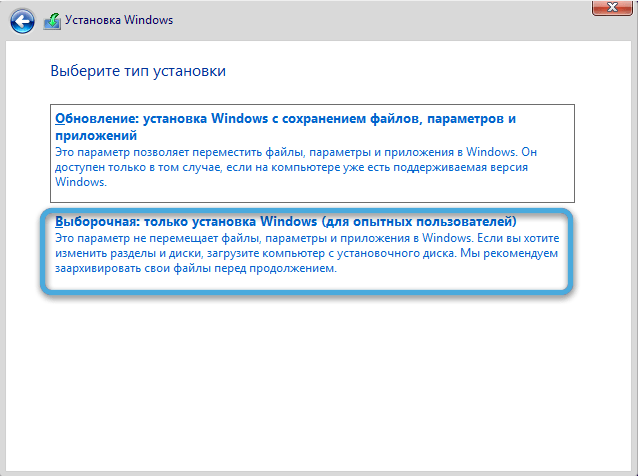
- Valige uues aknas draiv (või jaotis), kuhu OS tuleks panna, klõpsake nuppu „Ketta säte”, seejärel valige suvand „Vorming” ja kinnitage toiming. Lisaks on installimine automaatselt.
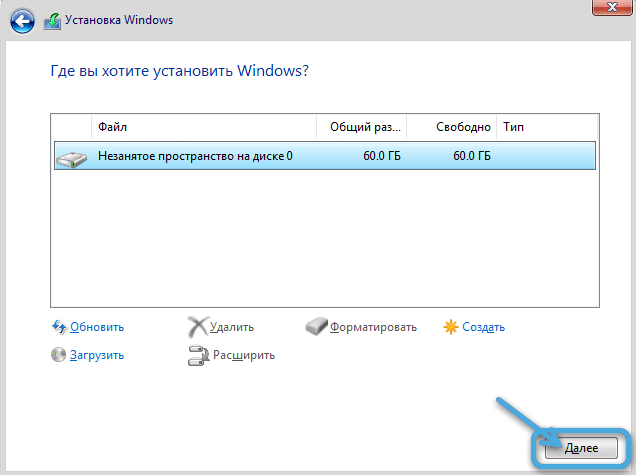
Standardkettade haldamise tööriista kasutamine
Saate vormindada ketta või kogu draivi, sealhulgas välise seadme, veel ühe meetodi abil, kasutades sisseehitatud akende:
- Kasutades konsooli "Perform" (Win+R) ja DiskMGMT käsud.MSC seadmetele;
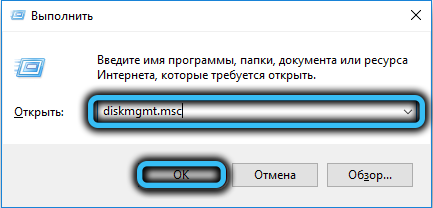
- Valige helitugevus või draiv, klõpsake nuppu PKM - "Format";
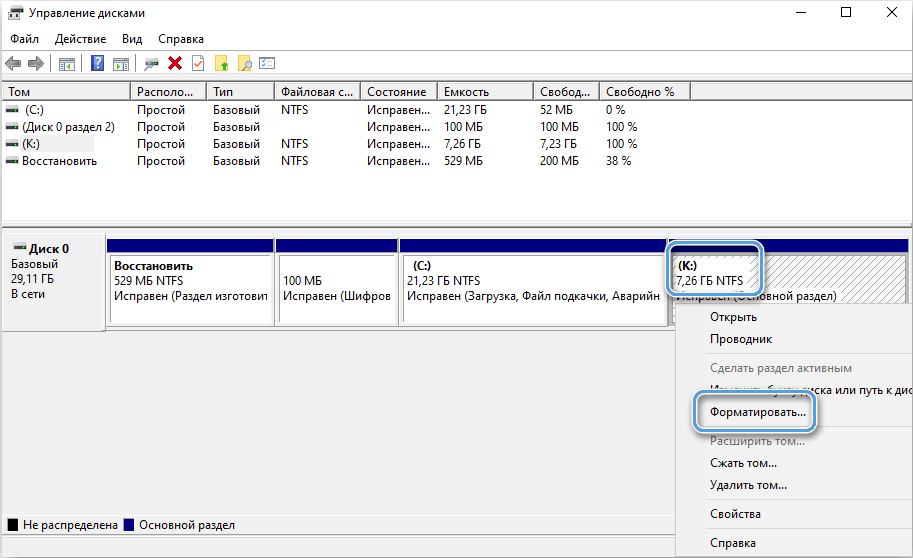
- Me nimetame seda (helitugevuse sildi rida), tähistame failisüsteemi ja tähistame selle märgise "kiire vormindamise" (või eemalda);
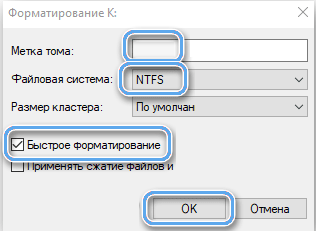
- Klõpsake nuppu "OK" ja kinnitage kavatsus, oodake protseduuri lõppu.
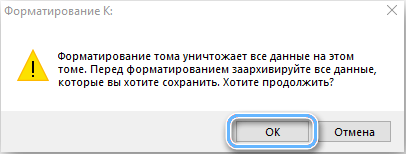
Kolmas -partei tarkvara
Spetsiaalsed kommunaalkulud või multifunktsionaalsed programmid, mis pakuvad nii ketta täielikku vormindamist kui ka selle individuaalseid sektsioone, leitakse võrgus suurel hulgal. Sellise tarkvara kasutamise põhimõks
- Valige ketas;
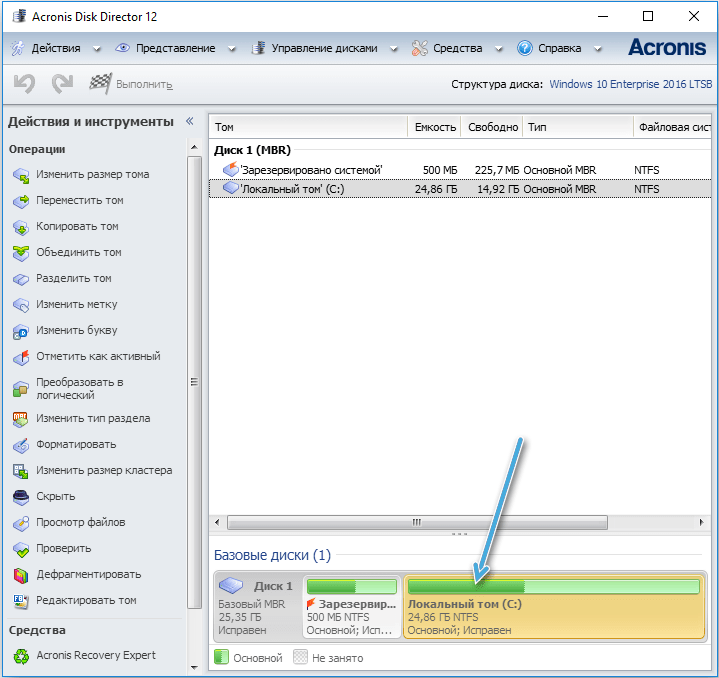
- Menüüst Action valime valiku "vorming";
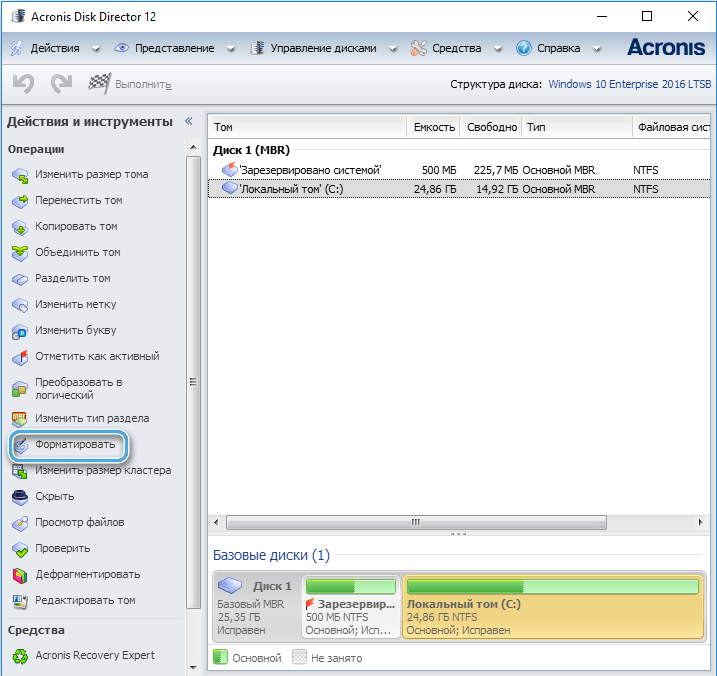
- Muutame või jätame väärtused väärtused, klõpsake nuppu "OK";
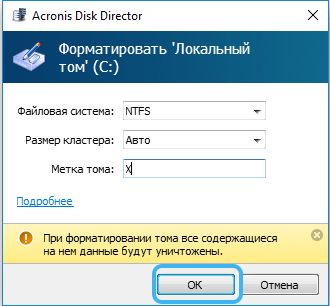
- Kinnitame kavatsust, vajutades nuppu „Rakenda kavandatud toimingud”, seejärel jätkake ja ootame protseduuri lõppu.
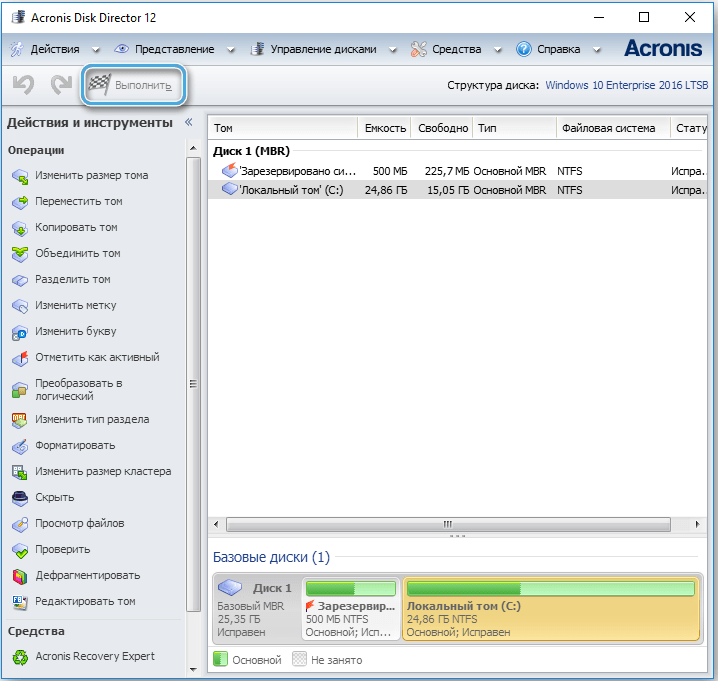
Saate ülesande täita ka tasuta utiliitide abil, näiteks Minitooli partitsiooni viisard, HDD Low Lowel Format tööriist, Paragon Partition Manager. Toimingute vormindamine ei ole kõigis neist palju erinev.
Valige mis tahes sobiv meetod, kuid pidage meeles, et enne toimingu tegemist peate veenduma, et meediumis pole olulisi andmeid, mida te pole teise draivi või sektsiooni kopeerinud. Jagage kommentaarides, millist meetodit kasutasite.
- « Sellel ei õnnestu rakendust turu väljakult alla laadida - probleemi lahendamise peamised põhjused ja meetodid
- Teabe pikaajaline teabe salvestamine arvutis ja välistes seadmetes »

